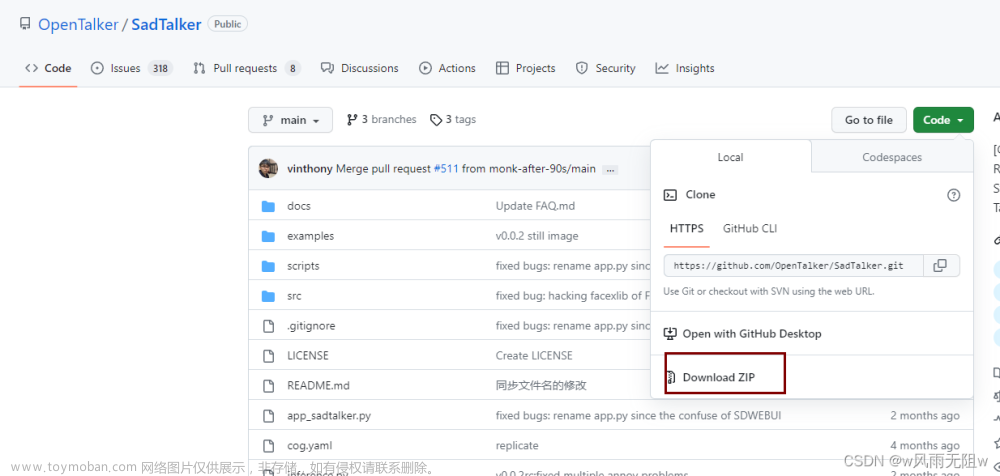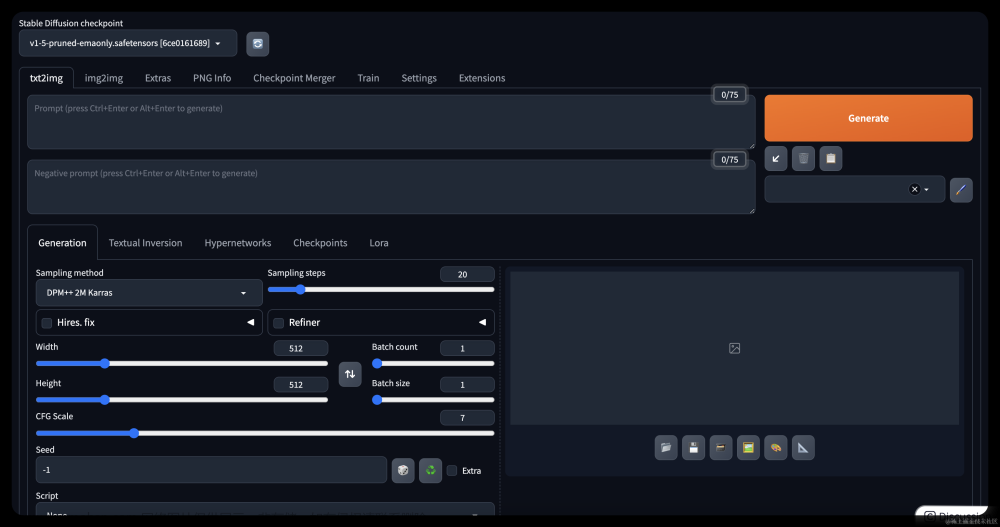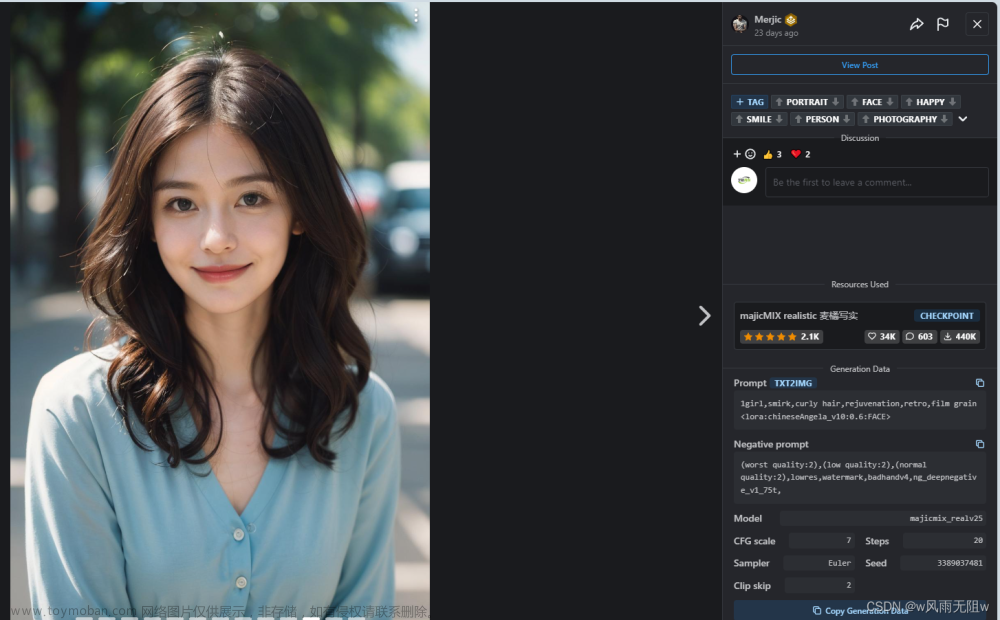前言
看完这篇文章并跟着操作,就可以在本地开始 SD 绘图了。
理论上来说,这篇课程结束,想要画什么图都可以画了。
启动器介绍
SD 是开源的,可以在 github 上找到。但直接下载源码安装,非常费劲,而且因为国内外差异,就是我这样的秃头程序员也难以应对。
所以,我们改用一个称作 启动器 的软件,实现一键安装,在线升级。
启动器把 SD 源码包装了一下,多了一个好看的界面。打个比方,一堆糖果用手不好抓,但是用袋子一套,一把就抓走了。启动器就是这个袋子。
1.启动器下载
启动器的百度网盘下载链接
提取码:8816
文件很大,建议开个极速下载SVIP2会员大概半小时-2小时之间,普通账号下一天也下不完(别问我为什么知道得这么清楚)
启动器会自动更新,并且启动器里可以更新 SD 版本,所以不用担心下载的版本会不会太旧的问题。
2.查看下载内容

启动器运行依赖-dotnet-6.0.11.exe:软件第一次运行前需要先运行一下,以后就用不着了。
sd-webui-aki-v4.1:我们以后要用的软件所在。
可选controlnet1.1 :一些控制模型,用来控制出图的稳定性(简称 cn 模型)。
3.启动器安装
请大家先跟着我进行下面的操作,不可以粗心哦~。
a. 双击运行 启动器运行依赖-dotnet-6.0.11.exe
b. 拷贝目录 可选controlnet1.1\模型 下的所有东西到目录 sd-webui-aki-v4.1\models\ControlNet ,结果如图:

东西千万别放错目录,否则运行后可就找不到这些模型了。
c. 拷贝目录 可选controlnet1.1\预处理器 下的 downloads 文件夹到 sd-webui-aki-v4.1\extensions\sd-webui-controlnet\annotator ,结果如图:

4.启动软件
1.双击 sd-webui-aki-v4.1 目录下的 A启动器.exe 运行软件。
第一次启动大约需要几分钟,正常的。这是运行启动器这个软件。
2. 一键启动
点击右下角蓝色的 ”一键启动“ 按钮。这是开始运行 SD 程序 。
此时会弹出一个黑色的窗口,表示 SD 程序在运行:
也需要两三分钟,以后安装的东西越多,这步启动时间越长。
程序运行完,会自动打开浏览器,出现一个网页,我们以后就要在这个网页上绘图啦。
5.网址访问
如果网页没有自动弹出来,我们可以手动访问。在浏览器地址栏输入:http://127.0.0.1:7860/
回车(按下 Enter按键),就可以看到下面的界面了:
这就是我们绘图的主战场!
如果网页没有成功启动,可以在评论区留言。
好啦,至此,启动器就安装成功并且启动啦!文章来源:https://www.toymoban.com/news/detail-646150.html
细心的你可能发现了,你的网页似乎和我有小小的不同,比如我的 提示词 的位置多了一些按钮。
别担心,下节课,我们来详细介绍这个网页上的按钮作用。文章来源地址https://www.toymoban.com/news/detail-646150.html
到了这里,关于第二课-一键安装SD-Stable Diffusion 教程的文章就介绍完了。如果您还想了解更多内容,请在右上角搜索TOY模板网以前的文章或继续浏览下面的相关文章,希望大家以后多多支持TOY模板网!